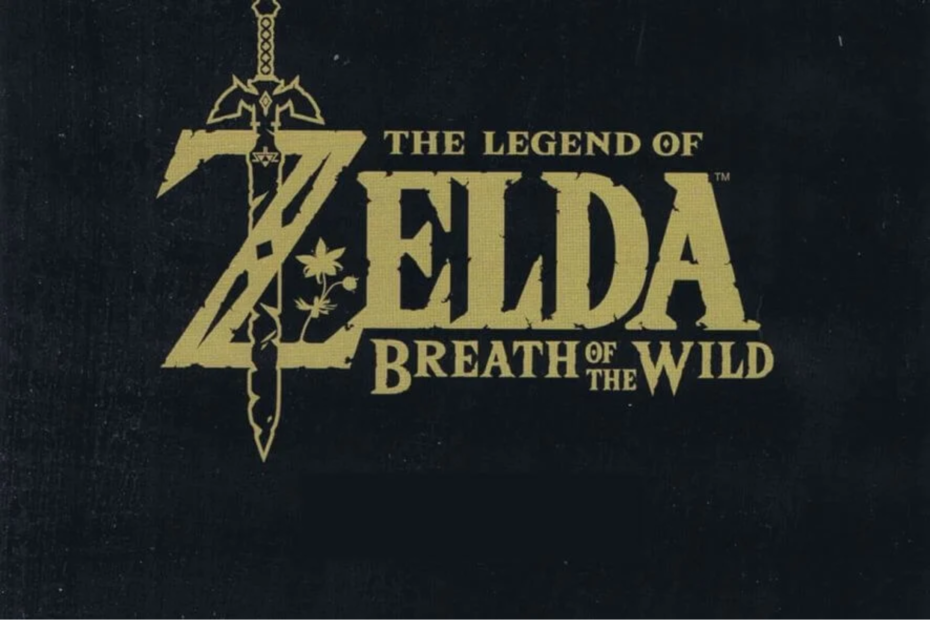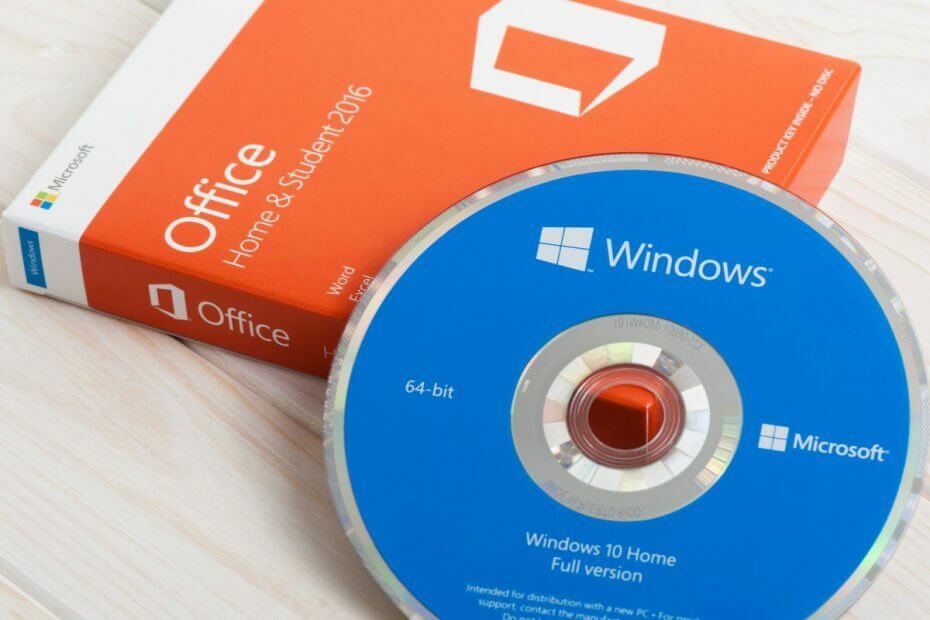Funkcija tikko parādījās kā beta versija.
- Nedaudz vairāk nekā gadu kopš pirmā paziņojuma Google Nearby Share beidzot ir klāt.
- Kā paziņoja uzņēmums Mountain View, lietotne tagad ir pieejama operētājsistēmā Windows kā beta versija.
- Lasiet līdzi, lai uzzinātu, kā varat to izmantot tagad.

XINSTALĒT, NOklikšķinot uz LEJUPIELĀDES FAILA
Šī programmatūra novērsīs izplatītas datora kļūdas, pasargās jūs no failu zudumiem, ļaunprātīgas programmatūras, aparatūras kļūmēm un optimizēs datoru maksimālai veiktspējai. Novērsiet datora problēmas un noņemiet vīrusus tūlīt, veicot 3 vienkāršas darbības:
- Lejupielādējiet Restoro datora labošanas rīku kas nāk ar patentētām tehnoloģijām (pieejams patents šeit).
- Klikšķis Sākt skenēšanu lai atrastu Windows problēmas, kas varētu izraisīt datora problēmas.
- Klikšķis Remontēt visu lai novērstu problēmas, kas ietekmē datora drošību un veiktspēju.
- Restoro ir lejupielādējis 0 lasītāji šomēnes.
Pagājušajā gadā Google 2022. gada Starptautiskajā CES pasākumā Lasvegasā paziņoja, ka viņi veido lietotni, kas varētu bez piepūles koplietot failus starp Windows un Android ierīcēm.
Līdzīgi kā Apple AirDrop ekosistēmā, lietotne, kas nodēvēta par Google Nearby Share, var pārsūtīt jūsu failus tikai ar vienu klikšķi, ja vien šī opcija ir ieslēgta.
Tagad šķiet, ka mēs beidzot kaut kur tiekam ar šo.
Kā paziņots uzņēmuma emuārā, Android vecākais produktu menedžeris Prija Samnerkara sacīja, ka Lietotne Nearby Share ir pieejama kā beta versija operētājsistēmā Windows pēc gadiem ilgas ekskluzīvas darbības operētājsistēmā Android ierīces.
Nearby Share Beta darbojas ar jūsu Windows datoru neatkarīgi no tā, vai lietotne ir atvērta darbvirsmā vai darbojas fonā. Fotoattēla, videoklipa vai dokumenta nosūtīšana no datora uz tuvumā esošu Android ierīci ir tikpat vienkārša kā to ievilkšana un nomešana lietotnē vai labās pogas izvēlnē atlasot “Sūtīt ar kopīgošanu tuvumā”. Vienkārši uznirstošajā sarakstā atlasiet, ar kurām Android ierīcēm vēlaties kopīgot saturu.
Pakalpojums pašlaik tiek ieviests lietotājiem ASV un lielākajā daļā pasaules valstu, taču pat dažās valstīs Eiropas valstis piemēram, Īrija, Itālija, Vācija un Francija joprojām nesaņem šo pakalpojumu. Lai gan tas atbalsta lielāko daļu Windows 11 un Android galddatoru/mobilo tālruņu, tas joprojām nedarbojas ARM ierīcēs.
Ja jūs joprojām interesē, kā tas darbojas, lasiet līdzi, lai uzzinātu, kā bez piepūles pārvietot failus, izmantojot Google kopīgošanu tuvumā. Pēc tam, kad tas būs pieejams vispārējiem lietotājiem, mēs attiecīgi atjaunināsim šo rakstu.
Kā iestatīt Google kopīgošanu tuvumā
1. Atveriet pārlūkprogrammu un dodieties uz lejupielādes lapa no lietotnes Nearby Share operētājsistēmā Windows.
2. Klikšķis Sāc.
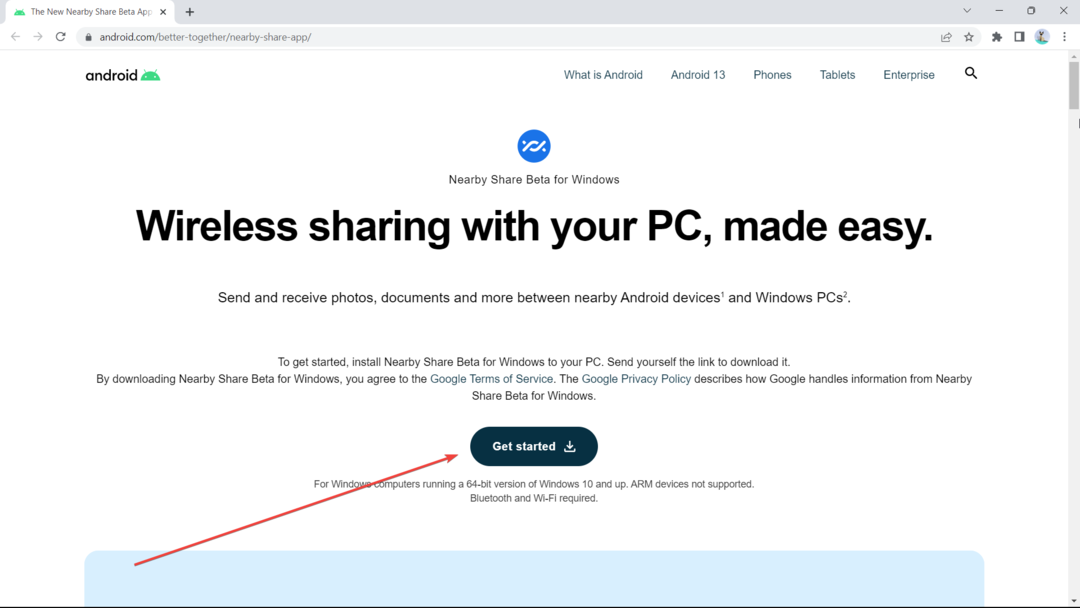
3. Kad lejupielāde ir pabeigta, veiciet dubultklikšķi uz BetterTogetherSetup.exe.
4. Pabeidziet instalēšanu
5. Jūs varat noklikšķināt uz Ielogoties vai Izmantojiet bez konta. Šoreiz mēs mēģināsim to izmantot bez konta, taču jums būs jāpierakstās, ja vēlaties izveidot savienojumu ar savu kontaktpersonu sarakstu.
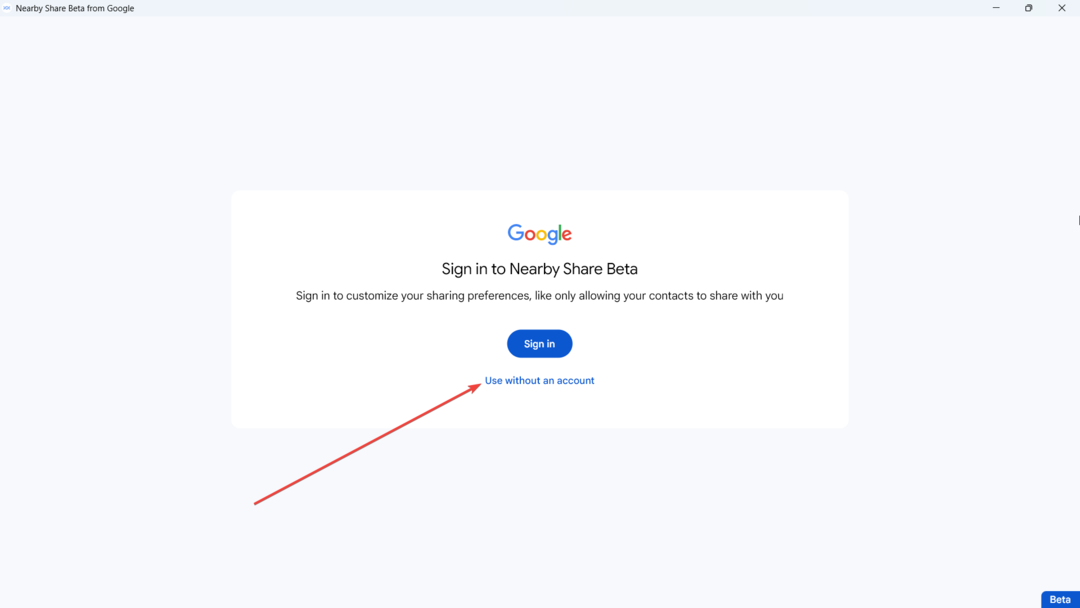
6. Iestatiet savu vietējo kontu pakalpojumā Nearby Share.
7. Ieslēgts Ierīces redzamība, iestatiet to uz Visi un Īslaicīgi izmantojiet režīmu Ikviens. Taču neaizmirstiet to izslēgt, kad failu pārsūtīšana ir pabeigta.

8. Klikšķis Gatavs.
9. Jūs esat gatavs saņemt failus, bet, ja vēlaties tos nosūtīt, noklikšķiniet uz Atlasiet failus vai atlasiet mapes.

Tomēr, ņemot vērā to, beta lietotne nozīmē, ka tuvējā kopīgošana joprojām ir tālu no perfekta, tāpēc, izņemot dažas žagas šeit un tur.
Šķiet, ka pēdējā laikā mēs esam saņēmuši daudz krustojumu. Par to runājot, tagad iPhone lietotājiem ir pieejama arī Windows ekskluzīvā lietotne Phone Link, un ir interesanti, kā tā notiks.
Ko jūs domājat par šo funkciju? Paziņojiet mums komentāros!
Vai joprojām ir problēmas? Labojiet tos, izmantojot šo rīku:
SPONSORĒTS
Ja iepriekš minētie padomi neatrisina jūsu problēmu, jūsu datorā var rasties dziļākas Windows problēmas. Mēs rekomendējam lejupielādējot šo datora labošanas rīku (TrustPilot.com novērtēts kā lieliski), lai tās viegli risinātu. Pēc instalēšanas vienkārši noklikšķiniet uz Sākt skenēšanu pogu un pēc tam nospiediet Remontēt visu.